Sistemul de operare Windows Vista a introdus o funcție nouă, denumită Controlul Contului de Utilizator (UAC). De la implementarea sa, Windows a suferit numeroase transformări. Accesul cu drepturi de administrator este indispensabil pentru a efectua orice modificare pe un computer care rulează o versiune Windows mai nouă decât Vista. Totuși, unii utilizatori Windows se confruntă cu o eroare legată de aceste drepturi, care îi împiedică să aplice proprietățile dorite și să salveze modificările efectuate. Acest tip de eroare se manifestă adesea în cazul fișierelor video, audio sau a documentelor. Restricțiile de permisiune pot conduce la această problemă, deoarece fișierele pot fi setate în mod „doar citire”, limitând acțiunile utilizatorului. În acest material, vom explora metodele de remediere a erorii 0xc00d3e8e, permițându-vă să salvați fișierele și modificările fără a întâmpina erori la aplicarea proprietăților. Să începem!
Cum să corectezi eroarea care te împiedică să aplici proprietăți?
Înainte de a analiza soluțiile, este important să înțelegem cauzele posibile ale acestei erori:
- Lipsa unui cont de utilizator
- Acces restricționat la proprietăți
- Conflicte cu aplicații instalate
- Coruperea fișierelor de sistem
- Probleme cu Windows Explorer
Iată metodele de depanare pentru a corecta eroarea 0xc00d3e8e, care blochează aplicarea proprietăților.
Metoda 1: Repornirea sistemului
Uneori, erorile pot fi declanșate de aplicații sau procese care rulează în fundal. O soluție simplă este repornirea computerului.
1. Apasă tasta Windows.
2. Selectează opțiunea „Repornire” din meniul de alimentare.
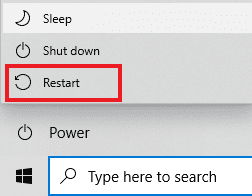
După repornire, încearcă să editezi și să salvezi fișierul pentru a verifica dacă problema a fost rezolvată.
Metoda 2: Repornirea Windows Explorer
O altă metodă de a remedia eroarea este repornirea Windows Explorer din Task Manager.
1. Deschide Task Manager folosind combinația de taste Ctrl + Shift + Esc.
2. Accesează fila „Procese” și localizează „Windows Explorer”.
3. Selectează „Repornire”.
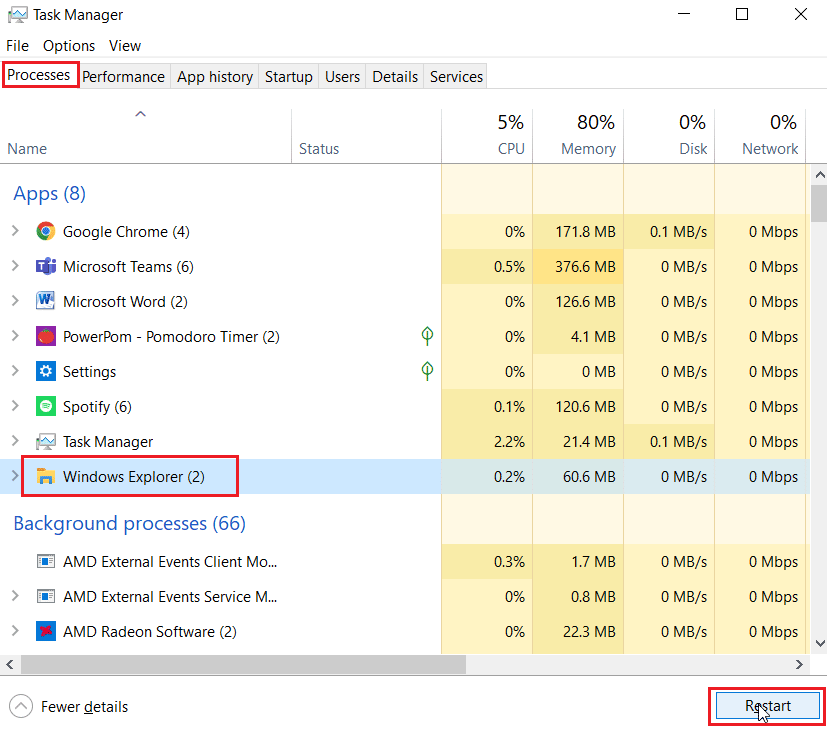
Metoda 3: Utilizarea instrumentului de depanare fișiere și foldere
Windows 10 oferă instrumente de depanare, dar unele dintre ele nu sunt incluse implicit. În acest caz, descărcați instrumentul de depanare de pe site-ul oficial Microsoft.
Notă: Asigurați-vă că descărcați instrumentul de depanare numai de pe site-ul oficial Microsoft.
1. Accesați site-ul oficial Microsoft, derulați în jos și faceți clic pe „Descărcare”.
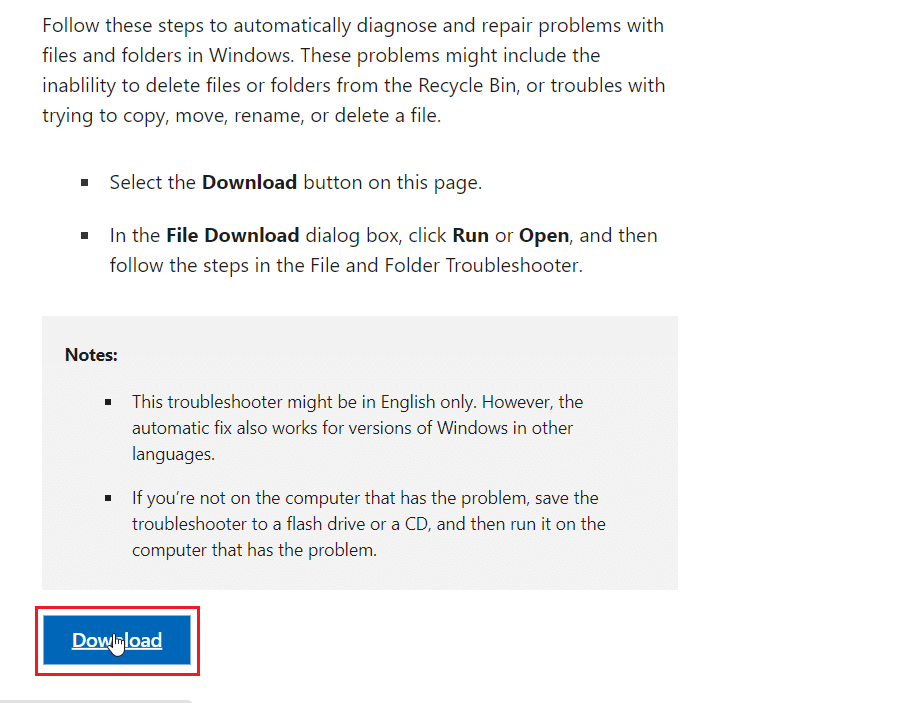
2. Localizați și deschideți fișierul descărcat. Apoi, dați click pe „Următorul” pentru a începe scanarea.
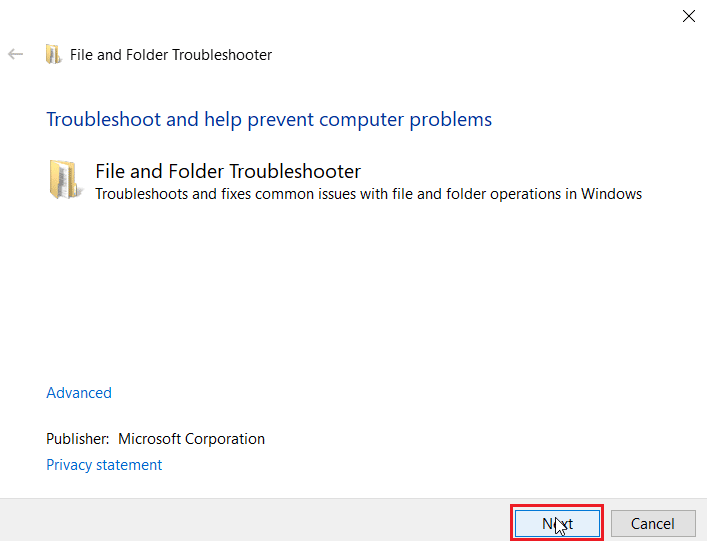
3. Bifați opțiunea „Probleme cu ștergerea fișierelor și folderelor” din lista de motive pentru depanare.
4. Dați click pe „Următorul”.
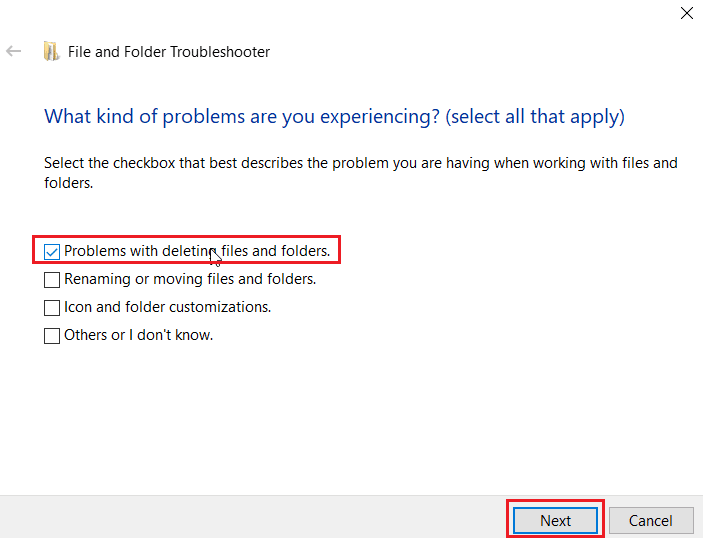
5. Închideți instrumentul de depanare.
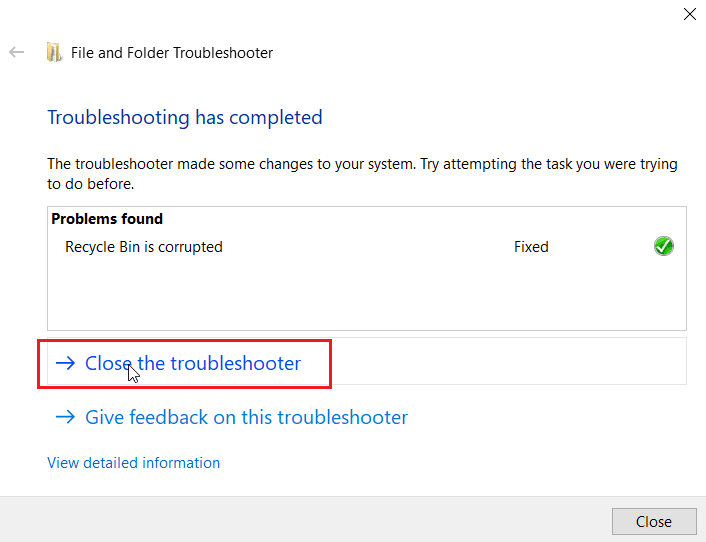
Metoda 4: Actualizarea Windows
Uneori, lipsa actualizărilor pentru codecurile video pot cauza probleme. În acest caz, efectuați o actualizare Windows pentru a permite sistemului să se actualizeze automat.
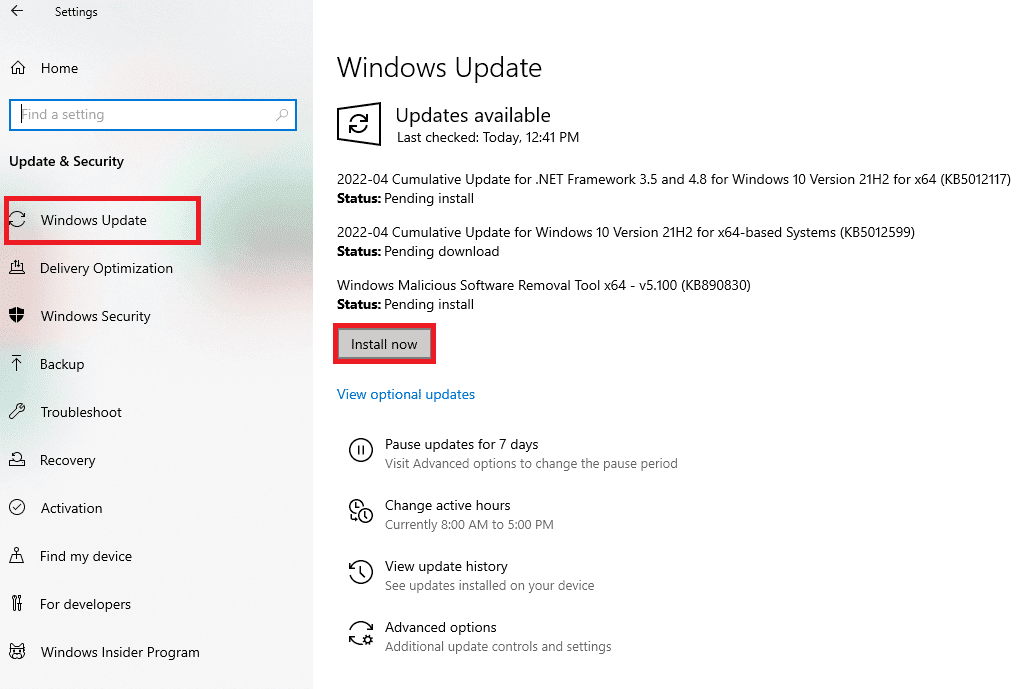
Metoda 5: Rularea instrumentului de depanare Windows Update
Dacă eroarea apare din cauza unor erori la actualizarea Windows, încercați să rulați instrumentul de depanare Windows Update. Acesta va identifica și va încerca să remedieze automat problemele legate de actualizări.
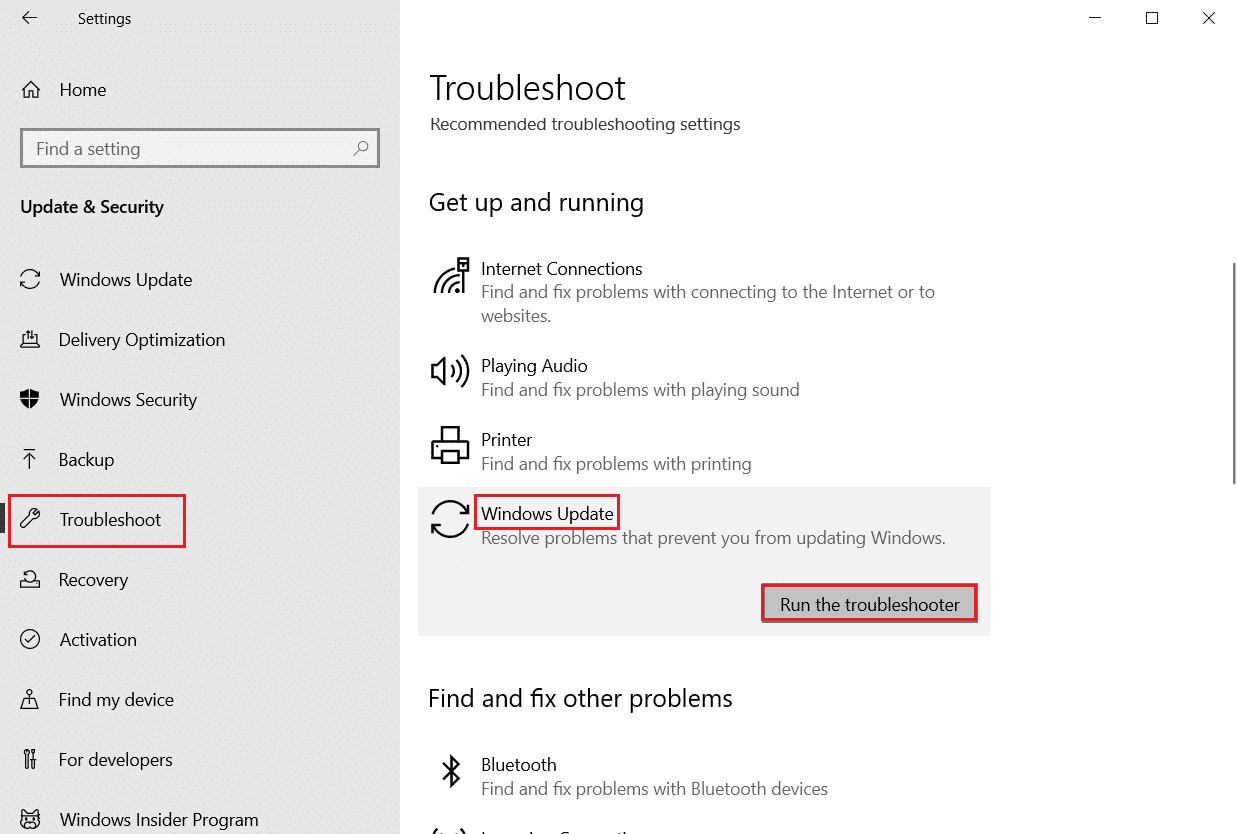
Metoda 6: Modificarea fișierului în modul sigur
Aplicațiile instalate pot provoca conflicte, declanșând eroarea. Dacă nu știți cum să porniți în modul sigur, urmați instrucțiunile și încercați să modificați fișierul în acest mod.
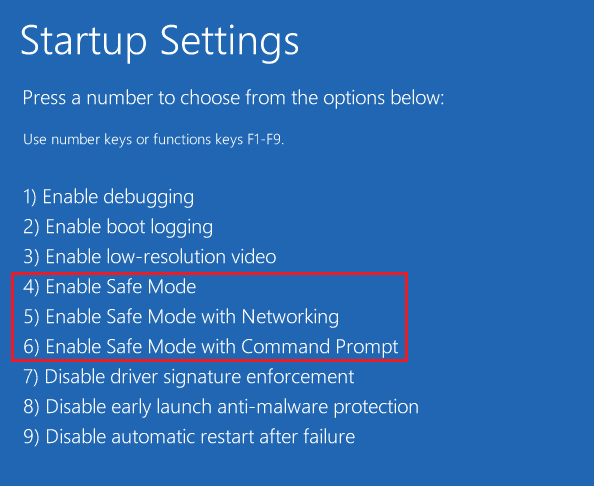
Metoda 7: Obținerea dreptului de proprietate asupra fișierului
O altă soluție este să obțineți dreptul de proprietate asupra fișierului afectat. Iată pașii:
1. Dați click dreapta pe fișierul problemă și selectați „Proprietăți”.
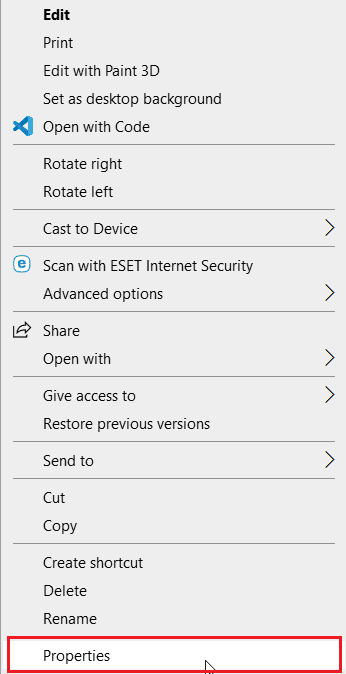
2. Accesați fila „Securitate” și dați click pe „Avansat”.
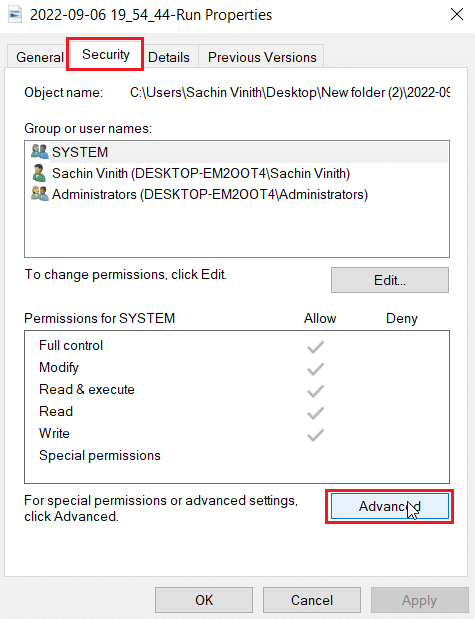
3. Localizați secțiunea „Proprietar”.
4. Dacă proprietarul este un alt utilizator, dați click pe „Modificare”.
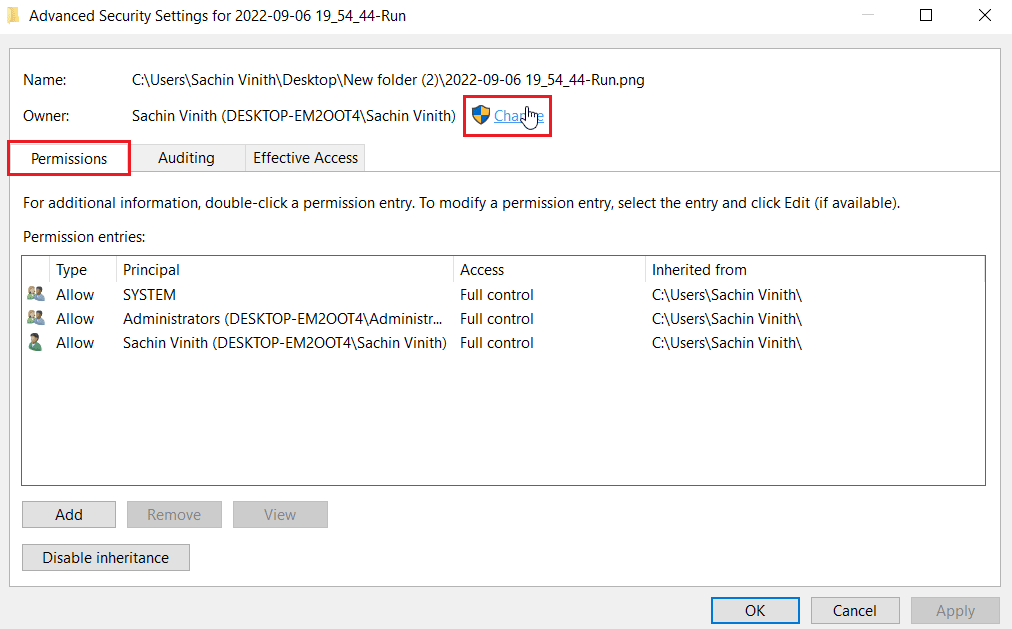
5. Dați click pe „Verificare nume”, introduceți numele contului dvs. și dați click pe „OK”.
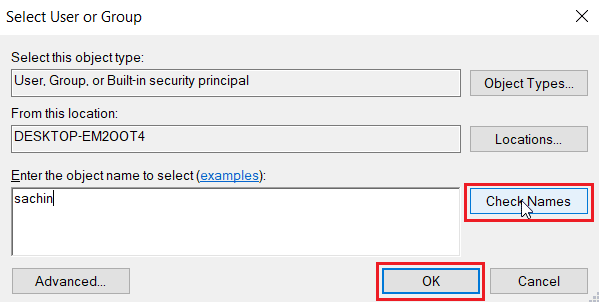
6. Aplicați modificările și dați click pe „OK”.
Metoda 8: Rularea comenzii chkdsk
Comanda chkdsk ajută la identificarea și corectarea erorilor legate de disc. Unii utilizatori au raportat că această comandă a rezolvat problema erorii 0xc00d3e8e. Consultați un ghid despre cum să rulați chkdsk pentru a verifica discul pentru erori.
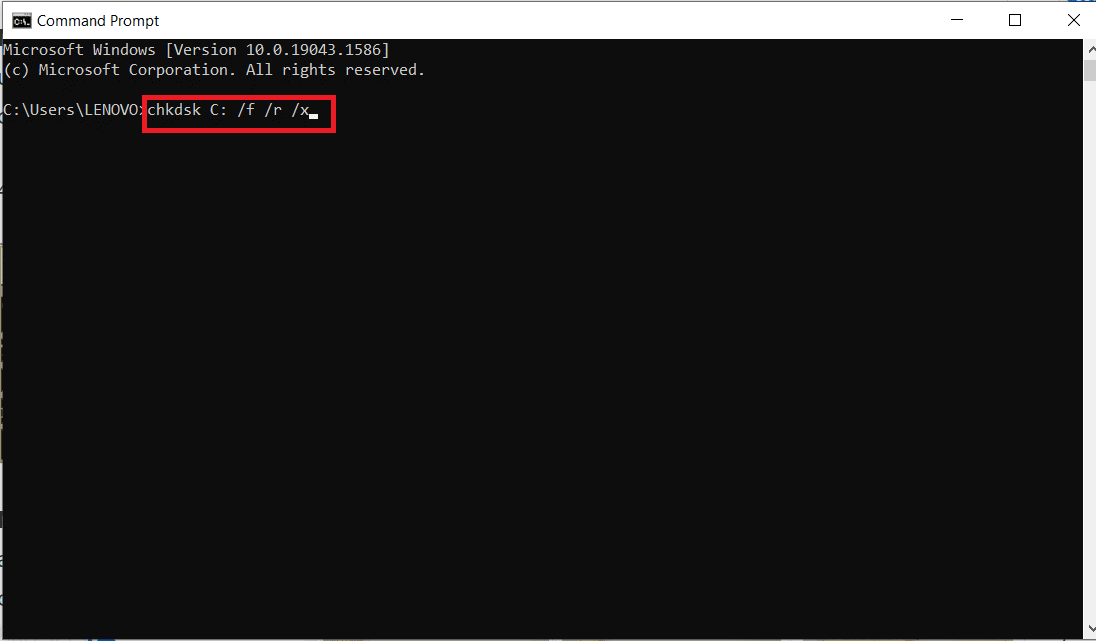
Metoda 9: Repararea fișierelor de sistem
Windows 10 oferă instrumente încorporate, cum ar fi SFC (System File Checker) și DISM (Deployment Image Service and Management), care pot remedia fișierele corupte. Consultați un ghid despre cum să reparați fișierele de sistem și urmați instrucțiunile.
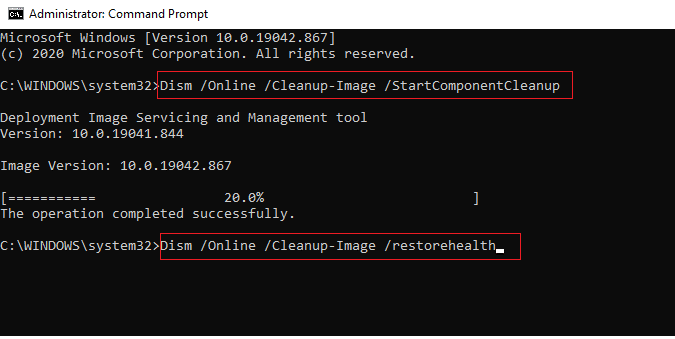
Metoda 10: Crearea unui nou cont de utilizator
Problemele cu proprietatea fișierelor pot apărea dacă nu există un cont de utilizator. Consultați un ghid despre cum să creați un cont de utilizator local pe Windows 10.
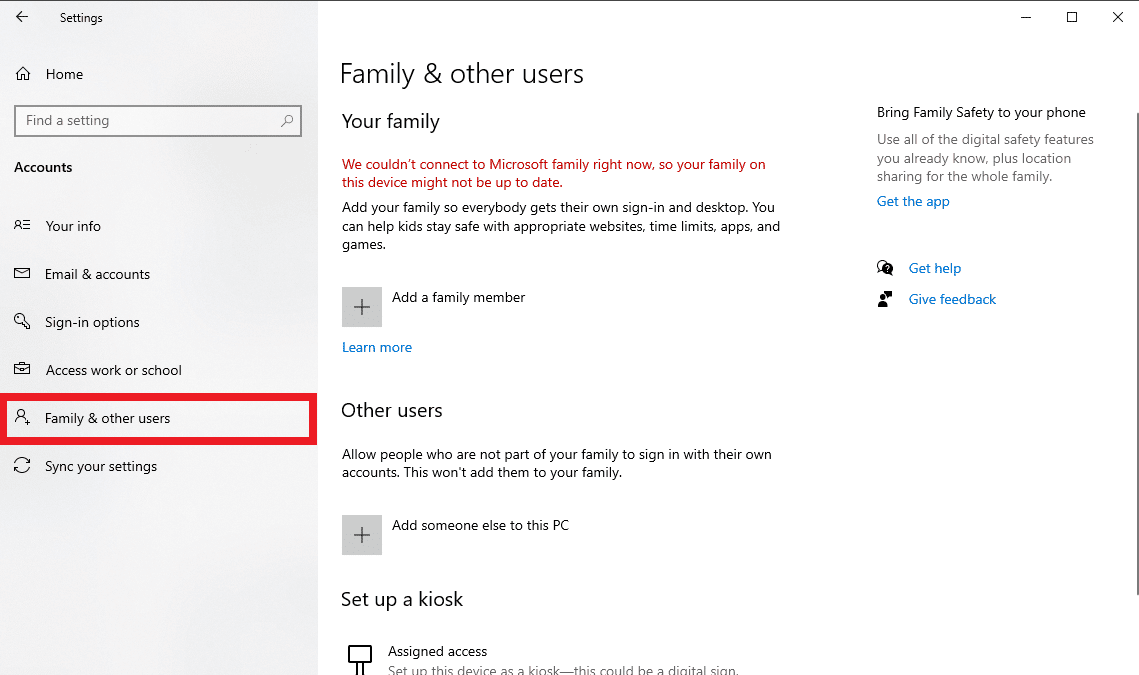
Metoda 11: Efectuarea reparării Windows
Repararea automată este o caracteristică Windows ce repară fișierele corupte folosind mediul de instalare (USB, DVD, etc.). Consultați un ghid despre cum să reparați instalarea Windows 10.
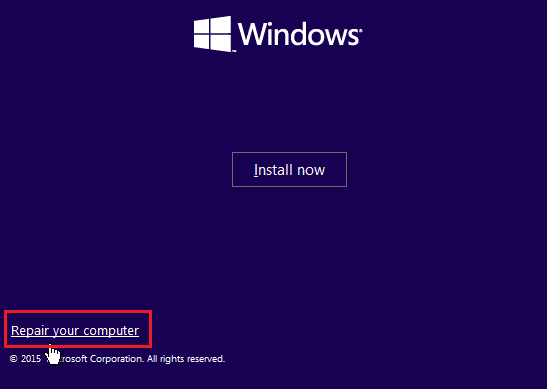
Metoda 12: Efectuarea Restaurării Sistemului
Restaurarea sistemului permite revenirea computerului la o stare anterioară când funcționa corect. Consultați un ghid despre cum să utilizați Restaurarea sistemului pe Windows 10. În plus, învățați cum să creați o restaurare de sistem. Aceasta poate rezolva problema cu aplicarea proprietăților fișierelor.
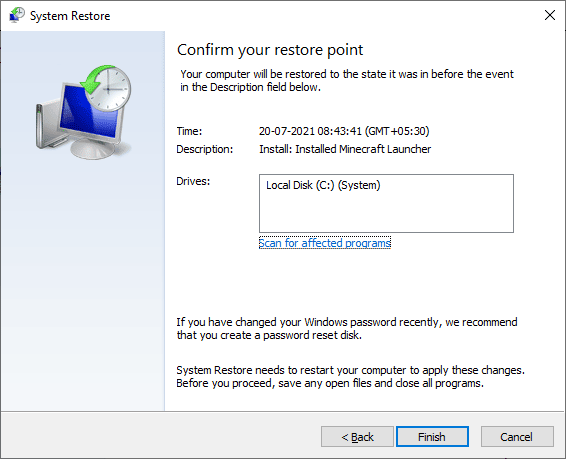
Metoda 13: Resetarea computerului
În unele cazuri, este necesară resetarea computerului pentru a remedia erorile persistente. Consultați un ghid despre cum să resetați Windows 10 fără a pierde date.
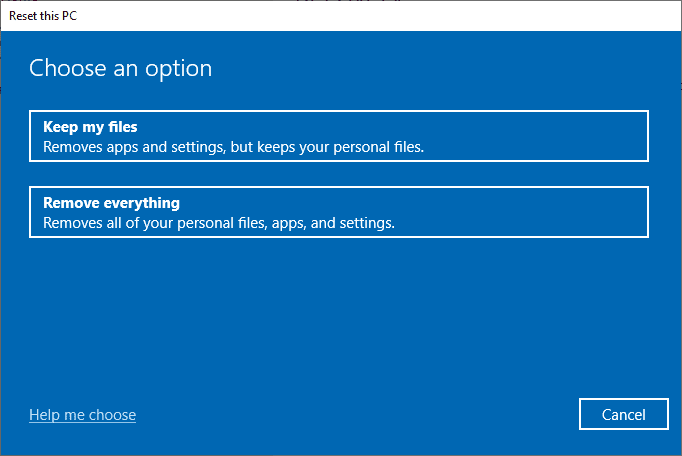
Întrebări frecvente (FAQs)
Î1. Ce este eroarea 0xC00D3E8E și ce înseamnă?
Răspuns. Eroarea 0xC00D3E8E apare când fișierele media (MP4, MP3) sunt setate în modul „doar citire”, ceea ce împiedică modificarea lor.
Î2. Cum se remediază eroarea 0xC00D3E8E?
Răspuns. Începeți cu o scanare SFC și repornirea sistemului. Dacă problema persistă, consultați metodele de mai sus.
Î3. Ce înseamnă „doar citire”?
Răspuns. „Doar citire” este un atribut care permite doar deschiderea și citirea fișierului, fără posibilitatea de a-l modifica.
Sperăm că acest articol v-a ajutat să remediați problema „O eroare neașteptată vă împiedică să aplicați proprietățile”. Spuneți-ne ce metodă a funcționat pentru dvs. și lăsați comentarii cu sugestii sau întrebări.